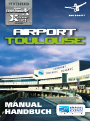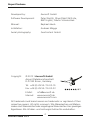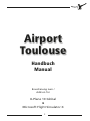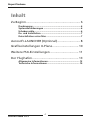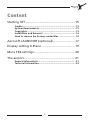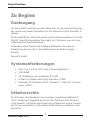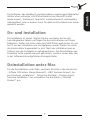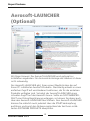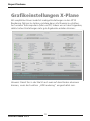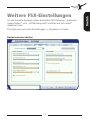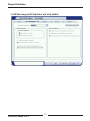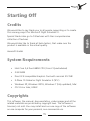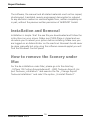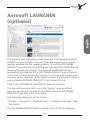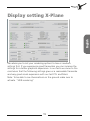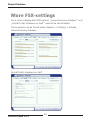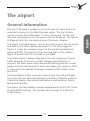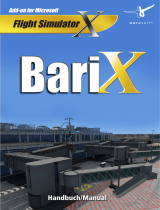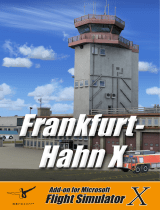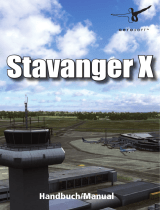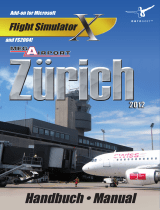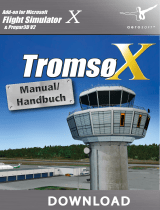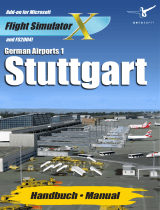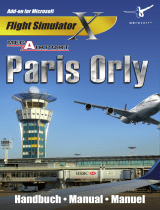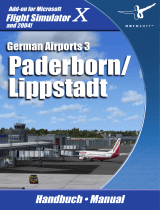MANUAL
HANDBUCH
X
Microsoft
Flight Simulator
HYBRIDHYBRID

Airport Toulouse
Aerosoft GmbH 2013
2 3
Developed by: Aerosoft GmbH
Software Development: Peter Werlitz, Oliver Pabst (AES-Lite,
RWY-Lights), Martin Schmieschek
Manual: Raphael Jakob
Installation: Andreas Mügge
Aerial photography: GeoContent GmbH
All trademarks and brand names are trademarks or registered of their
respective owners. All rights reserved. /
Alle Warenzeichen und Marken-
namen sind Warenzeichen oder eingetragene Warenzeichen ihrer jeweiligen
Eigentümer.
Alle Urheber- und Leistungsschutzrechte vorbehalten
.
Copyright: © 2013 / Aerosoft GmbH
Airport Paderborn/Lippstadt
D-33142 Büren, Germany
Tel: +49 (0) 29 55 / 76 03-10
Fax: +49 (0) 29 55 / 76 03- 33
Internet: www.aerosoft.de
www.aerosoft.com

2 3
Airport
Toulouse
Erweiterung zum /
Add-on for
X-Plane 10 Global
&
Microsoft Flight Simulator X
Handbuch
Manual

Airport Toulouse
Aerosoft GmbH 2013
4 5
Inhalt
Zu Beginn .............................................................. 6
Danksagung ......................................................................... 6
Systemanforderungen ........................................................ 6
Urheberrechte ...................................................................... 6
De- und Installation ............................................................. 7
Deinstallation unter Mac .................................................... 7
Aerosoft-LAUNCHER (Optional) .......................... 8
Grafikeinstellungen X-Plane .............................. 10
Weitere FSX-Einstellungen ................................ 11
Der Flughafen ..................................................... 13
Allgemeine Informationen ................................................ 13
Technische Informationen ................................................. 14

4 5
Content
Starting Off ......................................................... 15
Credits ................................................................................ 15
System Requirements ........................................................ 15
Copyrights .......................................................................... 15
Installation and Removal ................................................. 16
How to remove the Scenery under Mac .......................... 16
Aerosoft LAUNCHER (optional) ......................... 17
Display setting X-Plane ...................................... 19
More FSX-settings .............................................. 20
The airport .......................................................... 21
General Information .......................................................... 21
Technical Information ........................................................ 22

6 7
Airport Toulouse
Aerosoft GmbH 2013
6 7
Zu Beginn
Danksagung
An dieser Stelle möchten wir allen Menschen für die Unterstützung bei
der Umsetzung dieses Flughafens für den Microsoft Flight Simulator X
danken.
Für die tatkräftige Unterstützung bei der Entwicklung danken wir Peter
Werlitz. Ebenfalls besonderer Dank geht an CGtextures.com mit ihrer
umfangreichen Textursammlung.
Außerdem vielen Dank an die fleißigen Betatester, ohne die ein
Produkt wie dieses nicht in der gebührenden Qualität vorliegen
könnte!
Aerosoft GmbH
Systemanforderungen
• Intel Core 2,6 Duo CPU (Core 2 Quad empfohlen)
• 2 GB RAM
• 3D Grafikkarte mit mindestens 512 MB
• X-Plane 10 Global oder Flight Simulator X (SP2)
• Windows XP, Windows VISTA, Windows 7, Mac OS 10.6 oder
neuer, LINUX
Urheberrechte
Die Software, das Handbuch und sonstiges zugehöriges Material ist
durch Urheberrechtsgesetze geschützt. Die Software wird lizenziert,
nicht verkauft. Sie dürfen eine Kopie der Software auf einem Compu-
ter für Ihre persönliche, nicht kommerzielle Nutzung installieren und
ausführen.

6 7
Deutsch
6 7
Die Software, das Handbuch und alle anderen zugehörigen Materialien
dürfen ohne vorherige, schriftliche Erlaubnis der Aerosoft GmbH
weder kopiert, fotokopiert, übersetzt, zurückentwickelt, dekompiliert,
disassembliert oder in anderer Form für elektronische Maschinen lesbar
gemacht werden.
De- und Installation
Die Installation ist simpel. Starten Sie die .exe Datei, die Sie sich
heruntergeladen haben und folgen Sie den Instruktionen auf Ihrem
Bildschirm. Stellen Sie sicher, dass der FSX/X-Plane geschlossen ist und
Ihr PC vor der Installation neu hochgefahren wurde. Stellen Sie sicher
als Administrator angemeldet zu sein! Nach der Installation kann es
hilfreich sein die Festplatte zu defragmentieren. Das Deinstallieren des
Produktes sollte niemals manuell geschehen, sondern immer über den
in der Softwareliste aufgeführten Eintrag/Installer.
Deinstallation unter Mac
Für die Deinstallation unter Mac, wechseln Sie bitte in das Verzeichnis
„X-Plane 10\Custom Scenery\Aerosoft - LFBO Toulouse Airport\_Air-
port Toulouse_installation\“ , führen Sie die Datei „Change Airport
Toulouse Installation“ aus und wählen Sie die Option „Uninstall
Product“ aus.

Airport Toulouse
Aerosoft GmbH 2013
8 9
Aerosoft-LAUNCHER
(Optional)
Wichtiger Hinweis: Der Aerosoft-LAUNCHER wird optional zur
Installation angeboten. Für die korrekte Anzeige des Addons ist dieser
nicht notwendig.
Der Aerosoft-LAUNCHER gibt Ihnen einen Überblick über die auf
Ihrem PC installierten Aerosoft-Produkte. Gleichzeitig erlaubt er einen
einfachen Zugriff auf verschiedene Funktionen, die für die einzelnen
Produkte verfügbar sind. So bietet der Aerosoft-LAUNCHER einen
schnellen Zugriff auf das Aerosoft-Forum. Sollte ein SOFTWAREPRO-
DUKT eine Online Registrierung verlangen, so können Sie dieses auch
über den Aerosoft-LAUNCHER durchführen. Den Aerosoft-LAUNCHER
können Sie natürlich auch jederzeit über die START-Verknüpfung
ausführen und somit den Aktivierungszustand der bei Ihnen instal-
lierten SOFTWARE PRODUKTE überprüfen.

8 9
Deutsch
Folgen Sie einfach diesem Link:
START | PROGRAMME | AEROSOFT | Aerosoft LAUNCHER
Der Aerosoft-LAUNCHER startet standardmäßig in der „Bibliothek“-
Ansicht, in welcher Sie eine Übersicht über die installierten Aerosoft
SOFTWAREPRODUKTE und deren Aktivierungszustand erhalten.
Die folgenden Kategorien sind dabei grundsätzlich vorhanden:
„Aircraft“, „Sceneries“, „Tools/Missions“, „Category-Unkown“
Das SOFTWAREPRODUKT wird während der Installation einer Katego-
rie zugeordnet. Ältere SOFTWAREPRODUKTE, welche keine Online
Aktivierung benötigen, werden der Kategorie „Category-Unkown“
zugeordnet.
In der „Bibliothek“-Ansicht erhalten Sie auch eine Übersicht über die
aktuelle Aerosoft News.
Wie aktiviere ich ein SOFTWAREPRODUKT?
Wechseln Sie falls nötig zu der „Bibliothek“-Ansicht und wählen das
zu aktivierende SOFTWAREPRODUKT aus.
Klicken Sie auf die Schaltfläche „Aktivieren“.
Füllen Sie die angezeigten Felder vollständig und korrekt aus und
starten Sie die Online-Aktivierung über den Button „Online aktivie-
ren“. Bitte beachten Sie, dass dazu eine aktive Internet-Verbindung
vorhanden sein muss.
Ihre Daten werden nun zum Aerosoft-Server übertragen. Mit dem
erfolgreichen Abgleich der Serverdaten wird das SOFTWAREPRODUKT
auf Ihren System freigeschaltet und kann ohne Einschränkung
verwendet werden.
Bitte beachten Sie, dass je nach verwendetem Sicherheitsmechanismus
einige Daten des Aerosoft SOFTWAREPRODUKTS personalisiert
werden.
Weitere Details zum Thema Online-Aktivierung finden Sie im Forum
unter http://forum.aerosoft.com oder hier: http://www.aerosoft.de/
launcher .

Airport Toulouse
Aerosoft GmbH 2013
10 11
Grafikeinstellungen X-Plane
Wir empfehlen Ihnen zunächst niedrige Einstellungen in den XP10
Rendering Options zu testen und diese dann schrittweise zu erhöhen.
Auf unseren Testcomputern (Mac und PC) haben wir mit den folgenden,
relativ hohen Einstellungen sehr gute Ergebnisse erzielen können:
Hinweis: Damit Sie in der Nacht auch was auf dem Boden erkennen
können, muss die Funktion „HDR rendering“ eingeschaltet sein.

10 11
Deutsch
Weitere FSX-Einstellungen
Für die korrekte Anzeige sollten die beiden FSX-Optionen „Bodensze-
nerieschatten“ und „Luftfahrzeug wirft Schatten auf sich selbst“
deaktiviert sein.
Die Optionen sind unter Einstellungen -> Anpassen zu finden.
Bodenszenerieschatten

Airport Toulouse
Aerosoft GmbH 2013
12 13
Luftfahrzeug wirft Schatten auf sich selbst

12 13
Deutsch
Der Flughafen
Allgemeine Informationen
Die Großstadt Toulouse liegt mitten in Südwestfrankreich und nimmt
einen wichtigen Platz in der Region Midi-Pyrénées ein. Die Stadt blickt
auf eine 2000 Jahre alte Geschichte zurück. Durch die zahlreichen
Bauwerke aus roten Ziegelsteinen wird Toulouse auch „la ville rose“
„die rosarote Stadt“ genannt. Der Vorort Blagnac gab den dort
liegenden internationalen Verkehrsflughafen seinen Namen:
„Toulouse-Blagnac“.
Der Flughafen liegt etwa 7 Kilometer nordwestlich von Toulouse
entfernt. Mit etwa 6,5 Millionen Fluggästen ist er der sechstgrößte
Flughafen des Landes und dient als Werksflughafen für Airbus und
ATR. Der Toulouse-Blagnac Airport ist geprägt von einigen historischen
Momenten der Luftfahrt, so fanden hier unter anderen die Erstflüge
des Überschallpassagierflugzeugs Concorde und des größten Passa-
gierflugzeugs Airbus A380 statt.
Die Infrastruktur des Flughafens passt sich seit über 30 Jahren dem
stetig steigenden Flugverkehr an. In der letzten Zeit wurde der Airport
mit zusätzlichen Flugzeugparkpositionen, einem neuen Hangar und
den im März 2010 im Betrieb genommenen Terminal D, ausgebaut. So
soll bis 2015 die Kapazität auf 8,5 Millionen Passagiere erhöht werden.
Von Toulouse-Blagnac aus werden zahlreiche nationale und europä-
ische Ziele angeflogen. National werden unter anderem Brest,
Marseille und Paris-Charles de Gaulle angeflogen. Auf europäischer
Ebene werden zum Beispiel Barcelona, Dublin, Rom und Frankfurt
angesteuert.
Der Flughafen besitzt zwei parallele Start- und Landebahnen, die mit
einem ILS CAT III ausgestattet sind, mit Befeuerung HI, BI und PAPI. Sie
haben eine Länge von 3.000 und 3.500 Meter.

14 15
Airport Toulouse
Aerosoft GmbH 2013
14 15
Technische Informationen
Bezeichnung Flughafen Toulouse-Blagnac
ICAO-Code LFBO
IATA-Code TLS
Flughafenhöhe 152 m / 497 feet
Koordinaten 43° 37‘ 45“ N / 1° 21‘ 50“ O
Runway 14R/32L 3500 m × 75 m Asphalt
Runway 14l/32R 3000 m × 60 m Asphalt
Funkfrequenzen
TWR 118.10
GROUND 121.90
PREFLIGHT 121.70
ATIS 123.125
Navigationseinrichtungen
VOR TOU 117.70
ILS RWY 14L 108.90
ILS RWY 14R 110.70
ILS RWY 32L 109.30
ILS RWY 32R 108.35

14 15
English
14 15
Starting Off
Credits
We would like to say thank you to all people supporting us to create
this scenery project for Microsoft Flight Simulator X.
Special thanks also go to CGtextures with their comprehensive
collection of textures
We would also like to thank all beta testers, that make sure the
product is available in the actual quality.
Aerosoft GmbH
System Requirements
• Intel Core 2,6 Duo E6850 CPU (Core 2 Quad advised)
• 2 GB RAM
• Direct X 9 compatible Graphics Card with minimal 512 MB
• X-Plane 10 Global or Flight Simulator X (SP 2)
• Windows XP, Windows VISTA, Windows 7 (fully updated), Mac
• OS 10.6 or later, LINUX
Copyrights
This software, the manual, documentation, video images and all the
related materials are protected by copyright laws. The software is
licensed, not sold. You may install and run one copy of the software
on one computer for your personal, non-commercial use.

16 17
Airport Toulouse
Aerosoft GmbH 2013
16 17
The software, the manual and all related materials must not be copied,
photocopied, translated, reverse engineered, decompiled or reduced
to any electronic medium or machine legible form, neither completely nor
in part, without the previous written permission of AEROSOFT GmbH.
Installation and Removal
Installation is simple. Start the exe file you downloaded and follow the
instructions on your screen. Make sure FSX/X-Plane is closed and we
do advise you to reboot your system before installing. Make sure you
are logged on as Administrator on the machine! Removal should never
be done manually but only using the software removal applet you will
find the Windows Control panel.
How to remove the Scenery under
Mac
For the de-installation under Mac, please go into the directory
„X-Plane 10\ Custom Scenery\Aerosoft - LFBO Toulouse Airport\_Air-
port Toulouse_installation\“ and execute the file „Change Airport
Toulouse Installation“ and select the option „Uninstall Product“.

16 17
English
16 17
Aerosoft LAUNCHER
(optional)
The Aerosoft-Launcher gives you an overview of all Aerosoft products
installed on your computer. You will also have easy access to special
features available for the several products. Should the SOFTWARE
PRODUCT require an Online Registration, the Aerosoft LAUNCHER will
take you through this process. The Aerosoft-LAUNCHER will be
automatically installed with the SOFTWARE PRODUCT and will launch
at the end of the install process.You can run the Aerosoft-Launcher at
any time via the Windows START menu to check the activation state of
your installed SOFTWARE PRODUCTS. Just follow this link:
START | ALL PROGRAMS | AEROSOFT | Aerosoft Launcher
The Aerosoft-Launcher starts up in the “Library“ view by default.
Here you can see an overview of all installed Aerosoft SOFTWARE
PRODUCTS and their state of activation.
The following categories will be shown.
“Aircraft“, “Sceneries“, “Tools/Missions“, “Category-Unknown“ and
“Simulation“.
The SOFTWARE PRODUCT will be placed in one of these categories

18 19
Airport Toulouse
Aerosoft GmbH 2013
18 19
accordingly during installation. Older SOFTWARE PRODUCTS which do
not need an online activation will be placed in the category
“Category-Unknown“.
In the “Library“ view you will also see an overview
of current Aerosoft News
How do I activate a SOFTWARE PRODUCT?
If necessary please change to the “Library“ view and select the
SOFTWARE PRODUCT for activation. Click on the button “activate“.
Check your email address and your registration key is correct and click
on „Online activation“. Please note you will need an active internet
connection for this procedure.You registration data will transferred to
our Aerosoft server now. Your information will now be transferred to
the Aerosoft server. After a successful transfer your system will be
activated and used without further limitations.
Please note that depending on the safety settings some data of the
Aerosoft SOFTWARE PRODUCT need to be personalized.

18 19
English
18 19
Display setting X-Plane
We advise you to set your rendering options to low or medium
settings first. If you experience good framerates you can increase the
settings for a better graphical experience. In our tests we came to the
conclusion that the following settings gave us a reasonable framerate
and very good visual experience with our test PCs and Macs.
Note: To be able to see illuminations on the ground make sure to
activate “HDR rendering”

Airport Toulouse
Aerosoft GmbH 2013
20 21
More FSX-settings
For a correct display both FSX-options „Ground scenery shadows“ und
„Aircraft casts shadows on itself“ need to be de-activated.
These options can be found under Options -> Settings -> Display
Ground scenery shadows
Aircraft casts shadows on itself
Seite wird geladen ...
Seite wird geladen ...
Seite wird geladen ...
Seite wird geladen ...
-
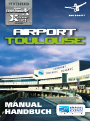 1
1
-
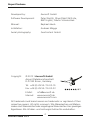 2
2
-
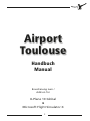 3
3
-
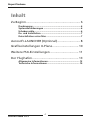 4
4
-
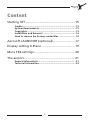 5
5
-
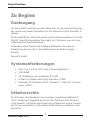 6
6
-
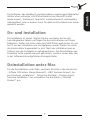 7
7
-
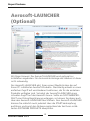 8
8
-
 9
9
-
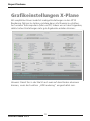 10
10
-
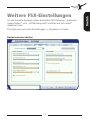 11
11
-
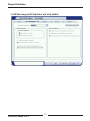 12
12
-
 13
13
-
 14
14
-
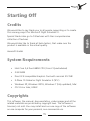 15
15
-
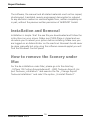 16
16
-
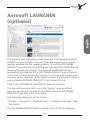 17
17
-
 18
18
-
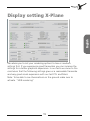 19
19
-
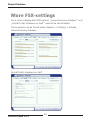 20
20
-
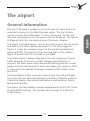 21
21
-
 22
22
-
 23
23
-
 24
24
in anderen Sprachen
Verwandte Artikel
-
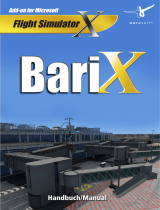 Sim-Wings Bari X Benutzerhandbuch
Sim-Wings Bari X Benutzerhandbuch
-
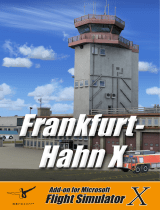 Sim-Wings Frankfurt-Hahn X Bedienungsanleitung
Sim-Wings Frankfurt-Hahn X Bedienungsanleitung
-
 Sim-Wings Saarbrücken X Benutzerhandbuch
Sim-Wings Saarbrücken X Benutzerhandbuch
-
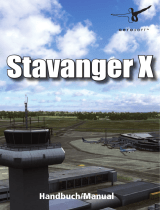 Sim-Wings Stavanger X Benutzerhandbuch
Sim-Wings Stavanger X Benutzerhandbuch
-
 Sim-Wings German Airports 2 Köln-Bonn Benutzerhandbuch
Sim-Wings German Airports 2 Köln-Bonn Benutzerhandbuch
-
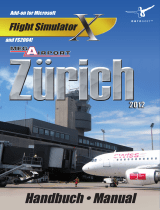 Sim-Wings Mega Airport Zurich 2012 Bedienungsanleitung
Sim-Wings Mega Airport Zurich 2012 Bedienungsanleitung
-
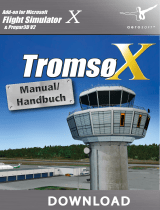 Sim-Wings Tromso X Bedienungsanleitung
Sim-Wings Tromso X Bedienungsanleitung
-
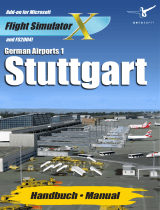 Sim-Wings German Airports 1 Stuttgart Flight Simulator 2004 Flight Simulator X Benutzerhandbuch
Sim-Wings German Airports 1 Stuttgart Flight Simulator 2004 Flight Simulator X Benutzerhandbuch
-
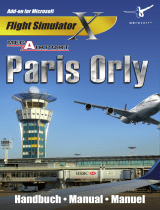 Sim-Wings Mega Airport Paris Orly Benutzerhandbuch
Sim-Wings Mega Airport Paris Orly Benutzerhandbuch
-
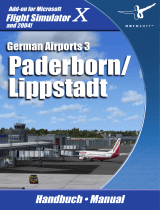 Sim-Wings German Airports 3 Paderborn Lippstadt Benutzerhandbuch
Sim-Wings German Airports 3 Paderborn Lippstadt Benutzerhandbuch